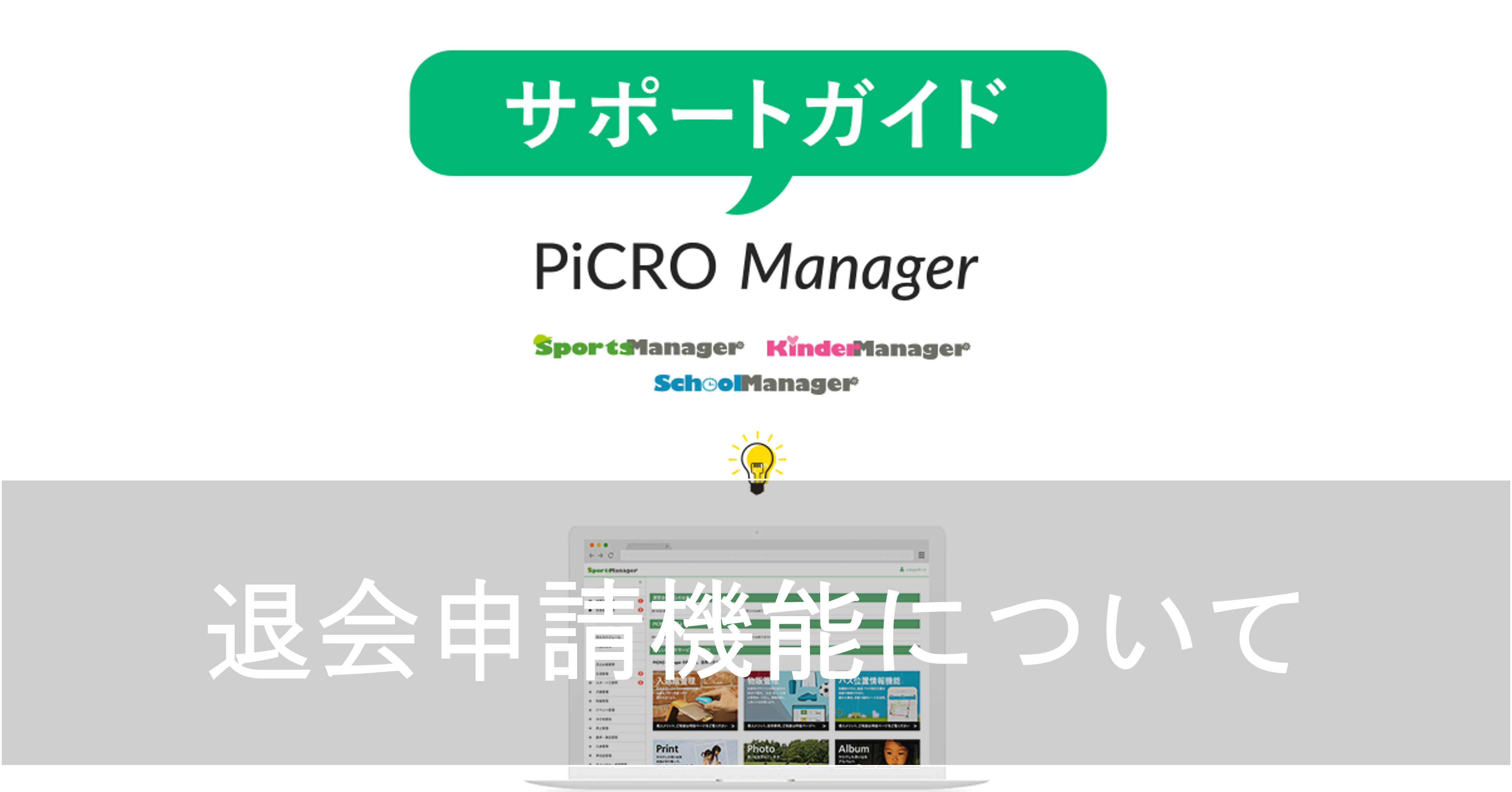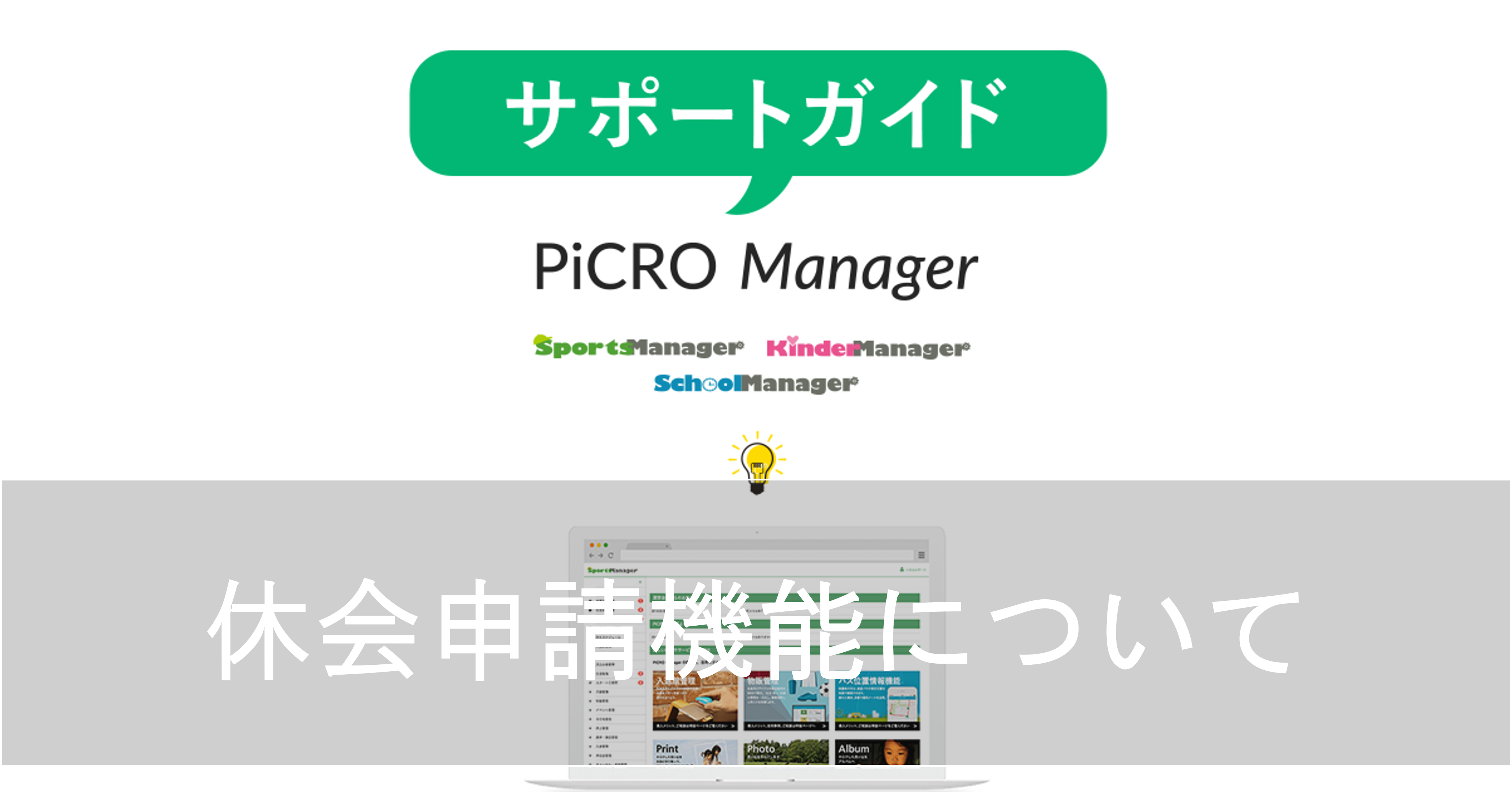退会申請は会員(保護者)が、マイページから退会の申請を行える機能です。
今まで退会を登録する際には、保護者から書類や電話で申請を受け、その内容を団体側で登録していた団体様も多いと思いますが、オンライン上で対応が完結できるような仕組みとなっております。
会員側向けに、退会申請の手順を示した記事をご用意しております。こちらもぜひご活用ください。

申請機能を使わない退会処理の方法は、下記の記事をご参照ください。
退会申請の設定方法
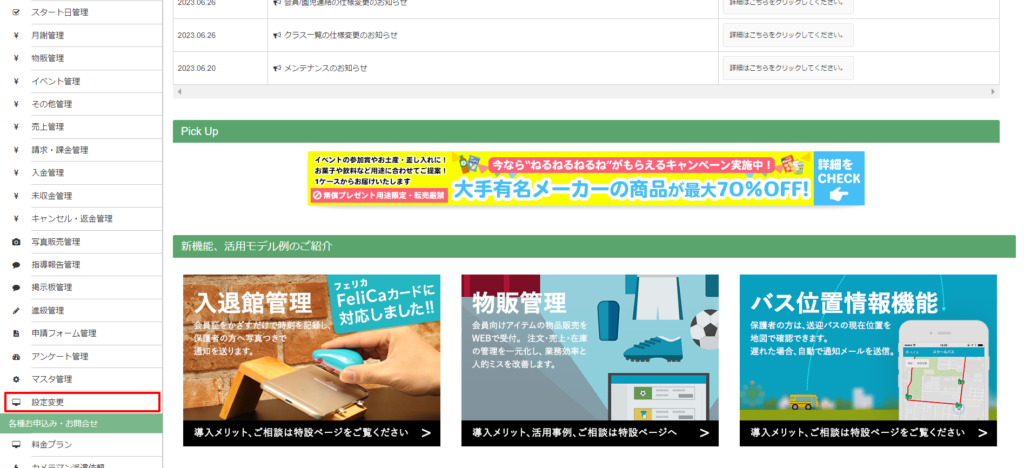
左側メニューの「設定変更」を選択してください。
※管理者アカウントでログインした時のみ表示されるメニューです。
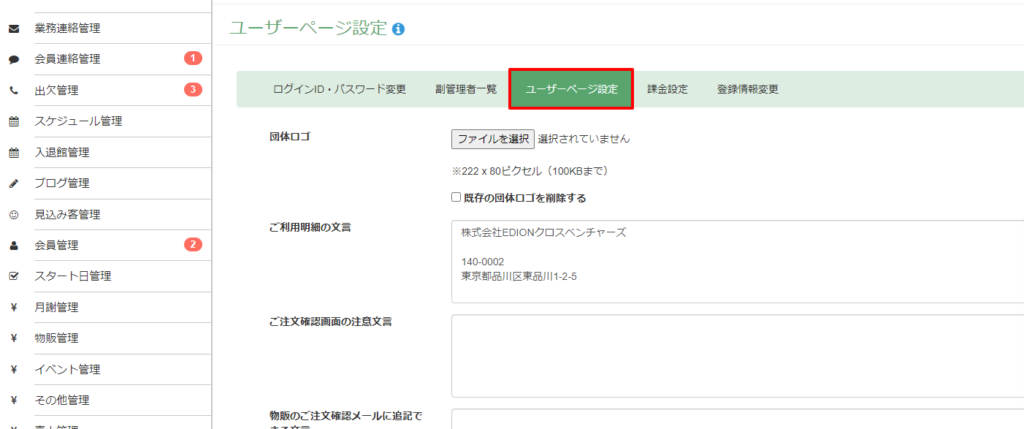
「ユーザーページ設定」を選択してください。
以下の順番で設定を行うようお願いいたします。
1.退会申請時の注意文言
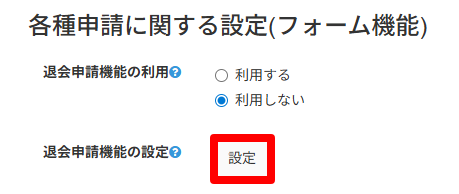
まず最初に「退会申請機能の設定」の「設定」ボタンを押してください。
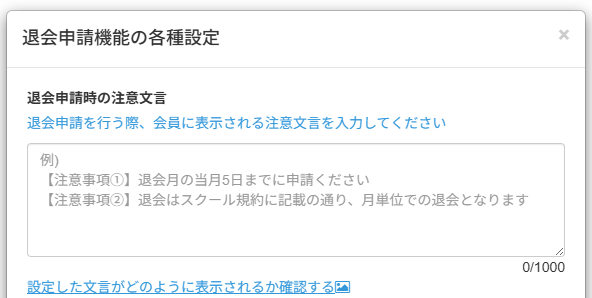
退会申請時の注意事項等がございましたら、こちらのフォーム内へご入力ください。
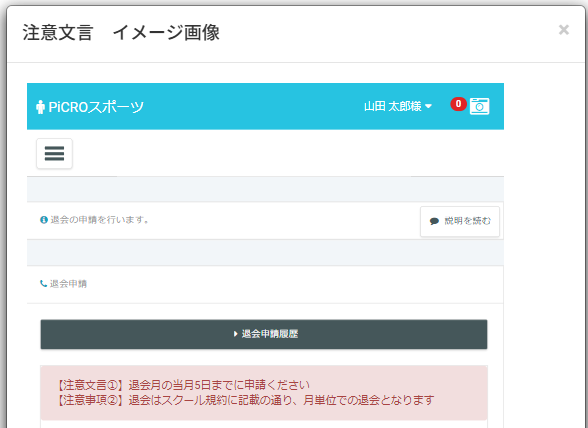
入力した内容が、会員側マイページにて、上記赤枠部分のように表示されます。
2.退会申請受付時の自動返信メールの設定
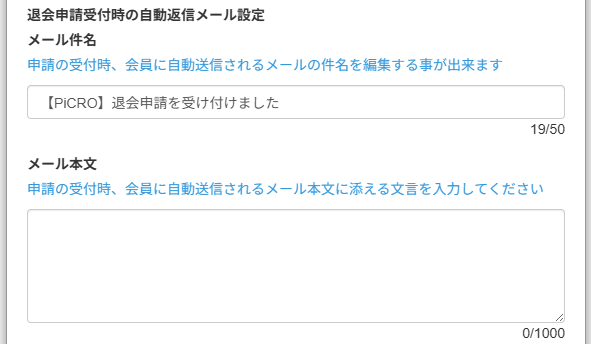
退会申請を受け付けた際に会員へ自動送信されるメールの「件名」と「本文」の設定が可能となっております。
設定した「件名」「本文」が上記赤枠部分に反映されたメールが、申請者へ自動送信されます。
3.退会申請受付承認時の自動返信メールの設定
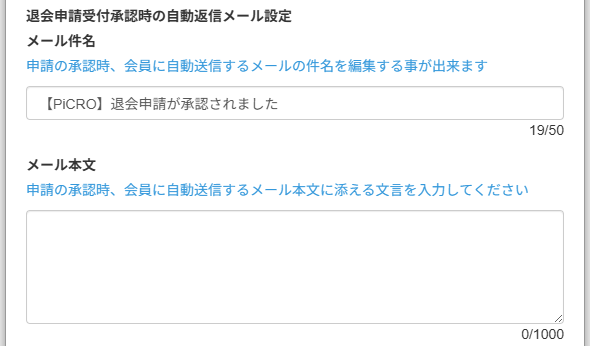
退会申請を団体側で承認した際に、会員へ自動送信されるメールの「件名」と「本文」の文言の設定が可能となっております。
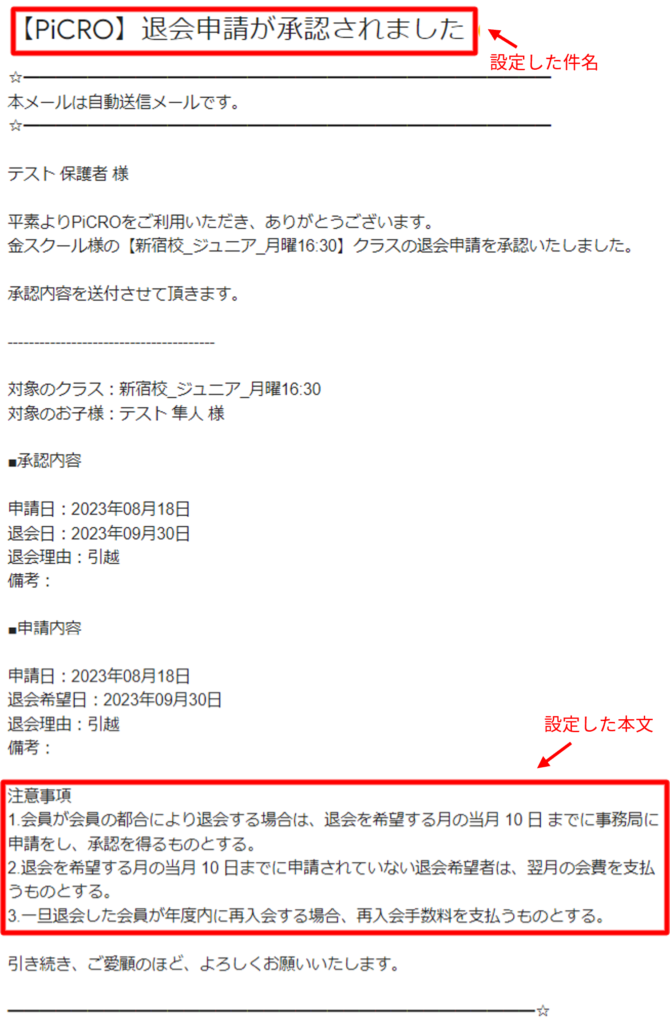
設定した「件名」「本文」が、上記赤枠部分に反映されたメールが、申請者へ自動送信されます。
4.退会申請機能の利用切り替え
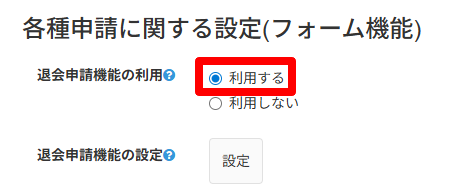
退会申請機能の設定が完了したら、退会申請機能の利用を「利用する」に変更します。
これで会員マイページからの退会の申請が可能となります。
団体側の対応
申請者の確認方法をご説明いたします。
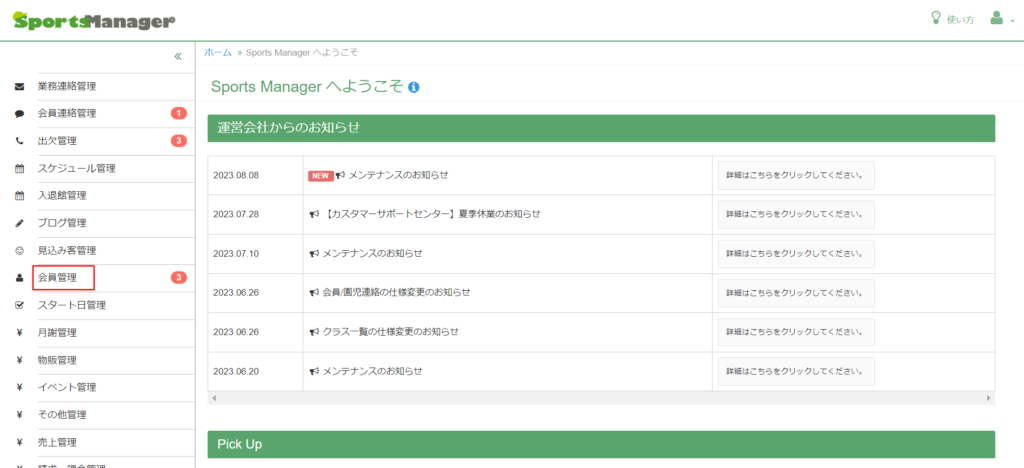
左側メニューの「会員管理」を選択してください。
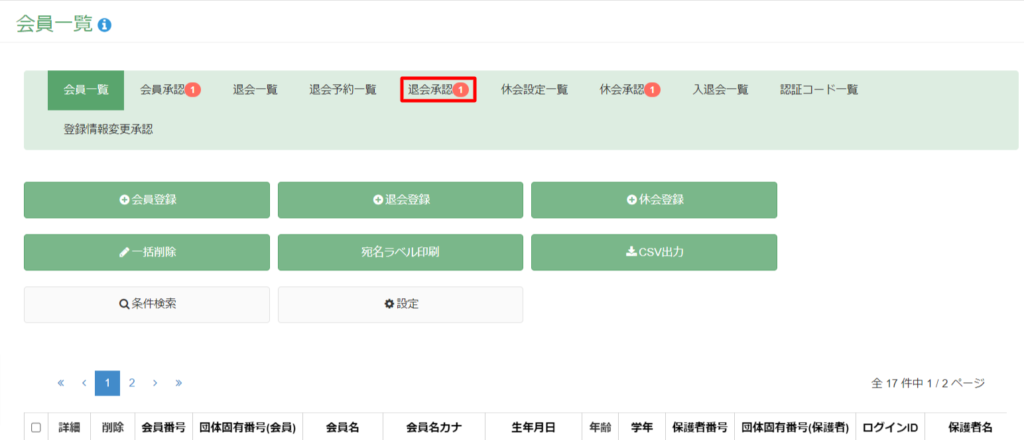
申請者がいる場合、「退会承認」の右横に申請数が赤く表示されます。
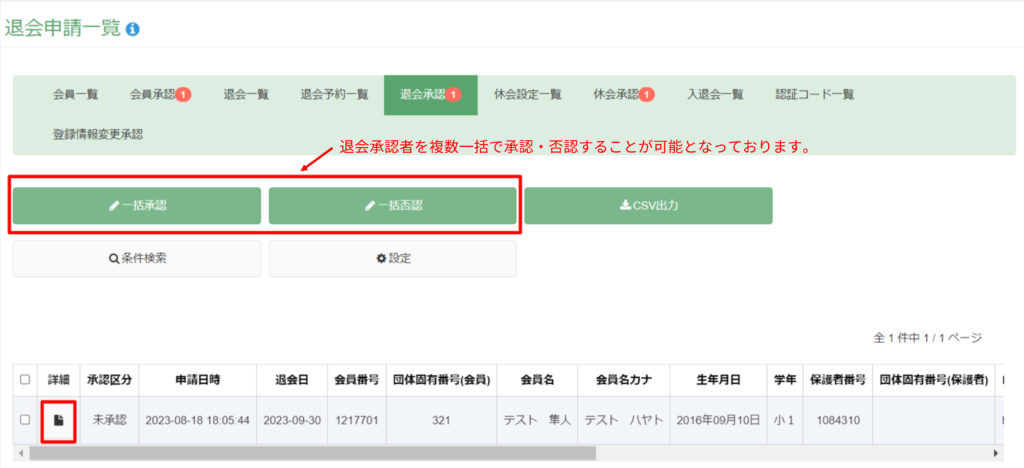
退会承認を選択すると申請者の一覧が表示され、赤枠部分の「詳細」から承認や否認が可能となっております。
※一覧上で□にチェックを入れ、「一括承認」または「一括否認」を選択すると、複数の申請を一括で処理することが可能です。
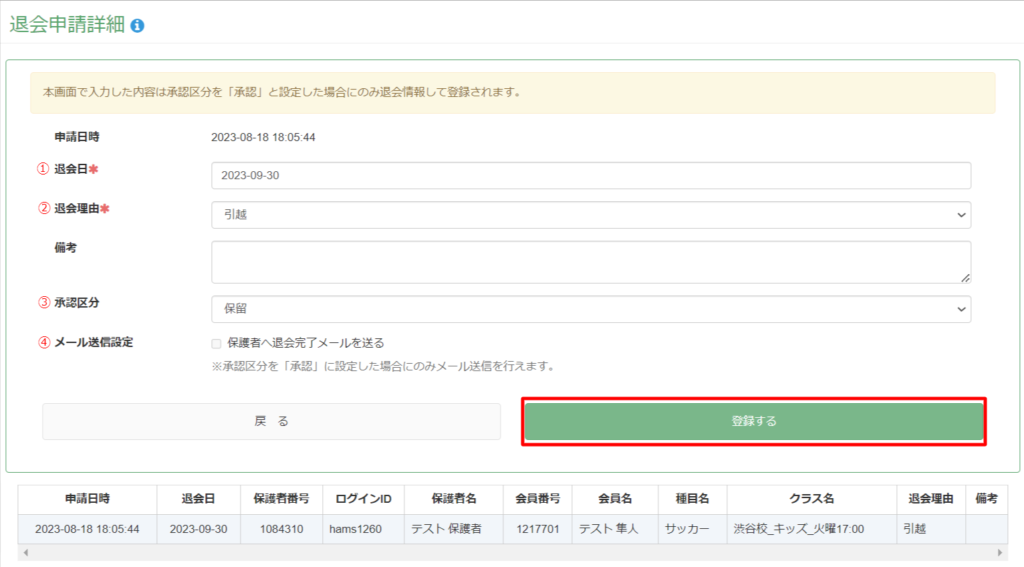
詳細を選択後、以下項目の確認及びご入力をお願いします。
- 退会日・・・対象の会員が退会する日を選択します。
※会員が入力した内容が反映されているので、申請内容と実際の退会日が異なる場合などに修正を行います。 - 退会理由・・・退会する会員の退会理由を選択します。
※会員が入力した内容が反映されているので、申請内容と実際の退会理由が異なる場合などに修正を行います。 - 承認区分 ・・・ デフォルトは「保留」になっています。「否認」「承認」の場合には変更の必要があります。
- メール送信設定・・・退会日の翌日に退会完了のメールを対象の会員宛に送信するための設定になります。
上記4項目をご入力の上、「登録する」を選択してください。
※ステータスが「未承認」または「保留」の場合、会員側で申請をキャンセルことが可能です。
承認した場合
退会申請詳細の「承認区分」から「承認」を選択し、登録してください。
必要に応じて「メール送信設定」にチェックを入れてください。
登録が完了すると、退会予約一覧に情報が移行します。
退会日が過去日・・・退会一覧に会員情報が移行される
退会日が当日または未来日・・・退会予約一覧へ情報が移行し、退会日を過ぎると退会一覧に移行される
※退会日までは、メッセージやブログ、イベントへの申込等は可能となります。
メール送信設定をした場合には、承認後 会員様へメールが送信されます。
否認した場合
退会申請詳細の「承認区分」から「否認」を選択し、登録してください。
登録が完了すると、通常の一覧からは見えなくなります。
ただし、以下の方法を行うことで情報は再度確認可能です。
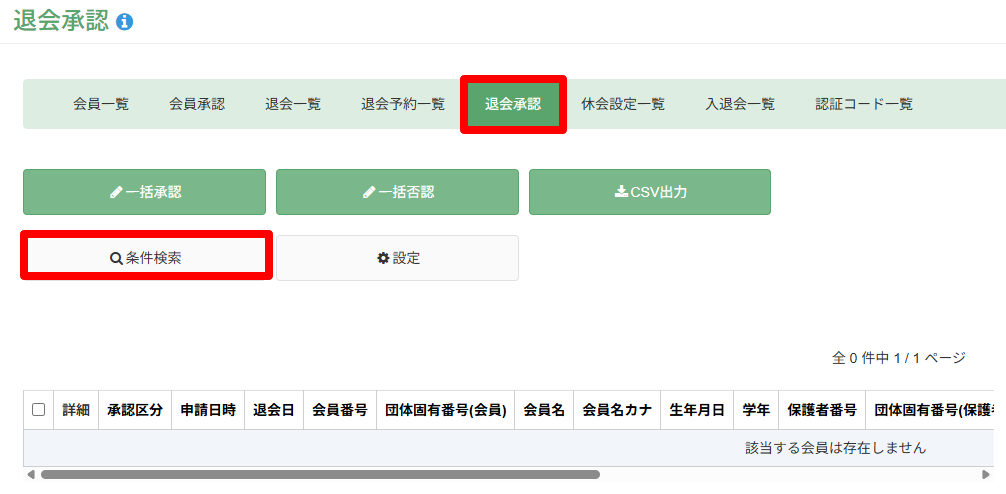
「退会承認」の「条件検索」を押してください。
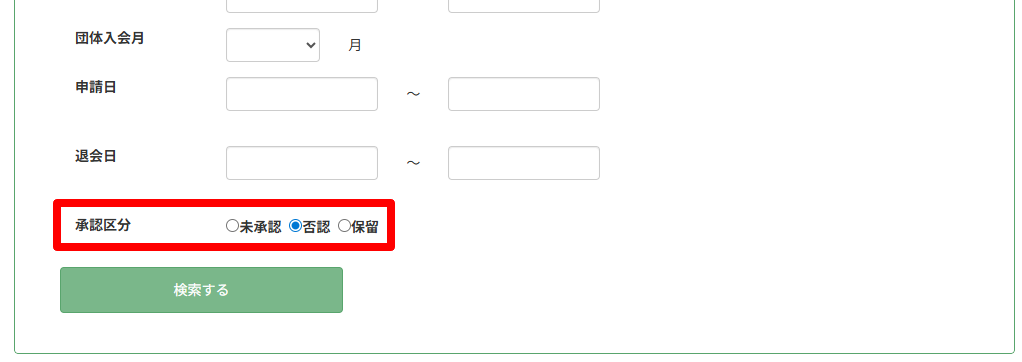
「承認区分」から「否認」を選択して、「検索する」を押してください。

否認した申請が表示されます。
「詳細」から先ほどと同じ手順で「承認」や「保留」に変更することも可能です。
※否認した際、会員様にメッセージは届きません。
そのため、会員様ご自身でPiCRO上で確認していただく必要があります。(PiCRO上には「否認」と表示されます。)
保留した場合
退会申請詳細の「承認区分」から「保留」を選択し、登録してください。
登録が完了すると、通常の一覧からは見えなくなります。
ただし、以下の方法を行うことで情報は再度確認可能です。
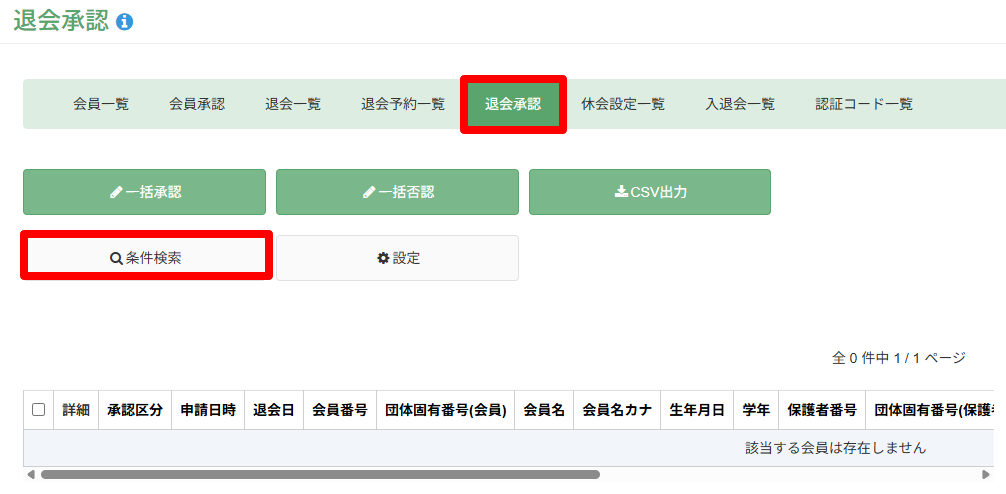
「退会承認」の「条件検索」を押してください。
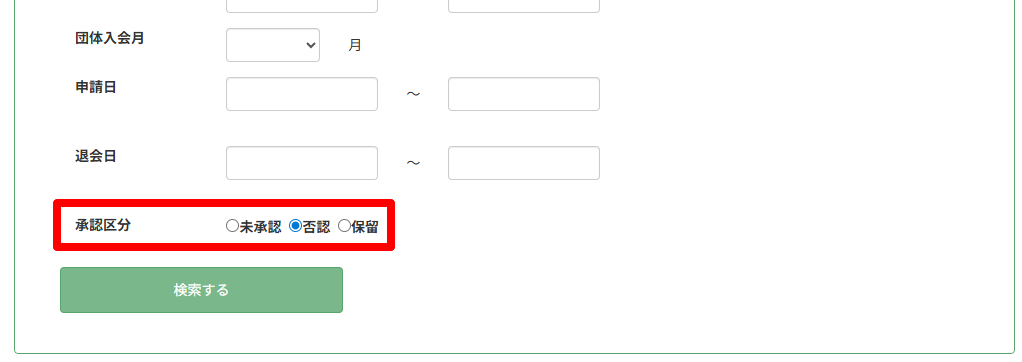
「承認区分」から「保留」を選択して、「検索する」を押してください。

保留した申請が表示されます。
「詳細」から先ほどと同じ手順で「承認」や「否認」に変更することも可能です。
※保留した際、会員様にメッセージは届きません。
そのため、会員様ご自身でPiCRO上で確認していただく必要があります。(PiCRO上には「保留」と表示されます。)
まとめ
退会を承認後、再入会という形で情報を復活させることも可能です。
再入会については下記の記事をご参照ください。